とくに家で過ごすことが多い時期では、いつもは気にならないWi-Fiの遅さがイライラに繋がりがちです。
Wi-Fiの電波が弱いと感じる方は、中継器を活用してみてはいかがでしょうか。
本記事では、中継器の選び方や、性能に優れたおすすめ中継器を紹介しますので、ぜひ参考にしてみてください。
目次
▼この記事で紹介している商品
Wi-Fi中継器とは
Wi-Fi中継器の基本概念
Wi-Fi中継器は、 電波の届きにくい場所でもインターネットを快適に利用できるようにするデバイス です。主に既存のWi-Fiルーターの電波を受信し、その信号を増幅して再送信する役割を果たします。
例えば、家の中で2階の子供部屋がWi-Fiの死角になっているような場合、Wi-Fi中継器を階段付近に設置することで、2階全体にも安定した電波を届けることができるのです。 Wi-Fi中継器を使用することで、家全体や広いオフィススペースでもシームレスなインターネット接続が可能になります。
特に壁や家具などの障害物が多い環境では、その効果を実感しやすいでしょう。 最新のWi-Fi中継器では、高速で安定した通信が可能になっており、動画ストリーミングやオンラインゲームなども快適に楽しめます 。

Wi-Fi中継器のメリット
Wi-Fi中継器を使用することで、家全体やオフィスでのインターネット環境が劇的に改善されます。これまで電波の届かなかった場所でも、スムーズな通信が可能になるのです。
-
通信エリアの拡大:2階の子供部屋や庭先など、これまで電波が弱かった場所でも快適にネットが使える。
-
通信速度の向上:電波が強くなることで、動画視聴やオンラインゲームがストレスなく楽しめる。
-
安定した複数接続:家族全員がスマホやタブレットを使っても、途切れることなくインターネットを楽しめる
他の通信機器との違い
Wi-Fi中継器、メッシュWi-Fi、アクセスポイントは、どれもWi-Fi環境を改善するデバイスですが、それぞれに特徴があります。
Wi-Fi中継器は、既存のルーターの電波を中継して範囲を広げる単体のデバイスです。一方、メッシュWi-Fiは複数のノードを使って広範囲をカバーし、シームレスな接続を提供します。
アクセスポイントは、有線LANに接続して新たなWi-Fiスポットを作り出します。 Wi-Fi中継器は設置が簡単で、既存の環境を活かせるメリットがあります。
メッシュWi-Fiは広い範囲で安定した接続を実現しますが、初期コストが高めです。アクセスポイントは安定性に優れていますが、配線工事が必要になることもあります。
| デバイス | 特徴 | 適した環境 |
|---|---|---|
| Wi-Fi中継器 | 既存ルーターの電波を中継 | 小~中規模の家 |
| メッシュWi-Fi | 複数ノードで広範囲をカバー | 広い家や複数階建て |
| アクセスポイント | 有線LANから新たなWi-Fiスポット作成 | オフィスや大規模施設 |
Wi-Fi中継器の選び方|5つの判断ポイント
Wi-Fi中継器は価格も性能もさまざまで、何を基準に選べば良いのか迷ってしまう方も多いでしょう。ここでは、 後悔しないために押さえておくべき「5つの判断ポイント」を紹介 します。これらを基準に比較すれば、自分に合った1台を見つけやすくなります。
1. 通信規格(Wi-Fi5・Wi-Fi6)で選ぶ|ルーターとの相性を確認
Wi-Fi中継器の性能は「対応する通信規格」に大きく影響されます。特に注目すべきは、Wi-Fi5(11ac)とWi-Fi6(11ax)の違いです。
| 通信規格 | 最大速度の目安 | 特徴 |
|---|---|---|
| Wi-Fi5(11ac) | 約867Mbps〜1.7Gbps | 現在の主流。コスパ良好 |
| Wi-Fi6(11ax) | 最大2.4Gbps超 | 最新規格。同時接続や速度が高速・安定 |
✅ 選び方のポイント
- ご自宅のWi-FiルーターがWi-Fi6対応なら、中継器もWi-Fi6対応のものを選ぶことで真価を発揮します。
- Wi-Fi5ルーターの場合、Wi-Fi5中継器で十分。無理に高価なWi-Fi6を選ぶ必要はありません。
2. 使用環境・間取りで選ぶ|1R〜戸建てで必要なスペックが変わる
Wi-Fi中継器は、設置する環境によって求められる性能が変わります。たとえば、 ワンルームや1LDKなら安価な中継器でOKですが、戸建て住宅や2階建てではハイパワータイプが必要 になります。
間取り別おすすめスペックの目安
| 住環境 | 必要な対応規格 | 推奨価格帯 | 備考 |
|---|---|---|---|
| 1R〜1LDK | Wi-Fi5 | 3,000〜5,000円 | WPS対応モデルでOK |
| 2LDK〜戸建て | Wi-Fi6 | 6,000〜9,000円 | ビームフォーミング・MU-MIMO対応が理想 |
✅ ポイント
- 「とりあえず届けばいい」ではなく、 「安定して高速通信できるか」も判断基準 にしましょう。
- 電波が届きにくい場所は、コンセント設置型よりアンテナ付きモデルが有利です。
3. 接続方式で選ぶ|WPS or アプリで簡単設定
Wi-Fi中継器の設定方法には、 WPS(ボタン1つで接続)とスマホアプリによる設定の2種類 があります。
主な接続方式の特徴
| 設定方法 | 難易度 | 特徴 |
|---|---|---|
| WPSボタン | ★☆☆(簡単) | ルーターとボタンを押すだけ。初心者向け |
| スマホアプリ | ★★☆(中) | 設定項目が多く柔軟性あり。UIはメーカー差がある |
✅ ポイント
- 初めて使う人はWPS対応モデルを選ぶと失敗しにくいです。
- 接続エリアや電波強度を細かく確認したいなら、スマホアプリ対応機種が便利です。
4. 有線LANポートの有無で選ぶ|TV・ゲーム機との接続に便利
中継器の中には LANポートが付いているモデルもあり、有線での接続が可能 です。これはゲーム機やスマートテレビ、PCなど、有線で安定通信させたい機器に非常に便利です。
有線ポート付きモデルがおすすめな人
- オンラインゲームを安定して楽しみたい
- 4K動画を遅延なく視聴したい
- 有線LANしか使えない古い機器がある
✅ ポイント
LANポートがあると本体サイズは少し大きくなりますが、利便性は大きく向上します。戸建てや家族共有のネット環境では特におすすめです。
5. メーカーとサポート体制で選ぶ|安心・信頼も重要
製品選びで意外と見落とされがちなのが「メーカーの信頼性」です。初期不良や設定トラブルがあったとき、 日本語対応のサポートがしっかりしているメーカーかは安心材料 になります。
代表的なメーカーと特徴
| メーカー | 特徴 | サポート |
|---|---|---|
| Buffalo | 国産/初心者向け/安定性◎ | 国内電話サポートあり |
| Tp-Link | 高性能/最新機能に強い | 日本語チャット・FAQあり |
| ELECOM | コスパ重視/製品バリエ豊富 | サポート体制○ |
✅ 選び方のポイント
「初めて買う」「設定に不安がある」なら、国産メーカーやサポートが丁寧な企業を選ぶことで失敗しにくくなります。
Wi-Fi中継器の設置と設定
最適な設置場所
Wi-Fi中継器の理想的な場所は、 主要なWi-Fiルーターと電波の届きにくいエリアの中間地点 です。壁や家具などの障害物が少ない場所を選び、できるだけ高い位置に設置しましょう。
例えば、本棚の上や壁に取り付けるのが効果的です。また、電子レンジやコードレス電話機など、電波干渉を起こす可能性のある機器からは離すことが重要です。
設置後は、スマートフォンなどで実際の通信速度を測定し、最適な位置を見つけることをおすすめします。適切な設置により、家中どこでも快適なインターネット環境を実現できるでしょう。
設定手順
-
STEP.1
中継器の電源を入れる
設置したら、中継器の電源を入れ、スマートフォンやPCから専用アプリやWebブラウザを使って接続します。
-
STEP.2
セキュリティ設定をする
画面の指示に従って、メインルーターのSSIDとパスワードを入力する。
-
STEP.3
設定完了画面が出る
設定が完了したら、中継器が自動的に再起動し、メインルーターと同じネットワーク名で接続可能になります。
-
STEP.4
接続テストをする
スマートフォンなどで実際に接続テストを行い、速度や安定性を確認しましょう。
設置後のパフォーマンス確認
Wi-Fi中継器の設置後は、 スマートフォンやPCを使って、各部屋でスピードテストを実施しましょう 。これは、中継器を通じて届く電波の強さと速度を測定する「通信品質チェック」のようなものです。
次に、実際の使用感を確認します。動画ストリーミングやオンラインゲームなど、 普段使用するアプリケーションを起動し、快適に動作するか試してみましょう 。もし特定の場所で遅延や切断が発生する場合は、中継器の位置を少し調整することで改善できる可能性があります。
また、 長期的なパフォーマンスを把握するために、定期的に速度をチェックすることをおすすめ します。これにより、環境の変化や機器の劣化による影響を早期に発見できます。

Wi-Fi中継器を使う際の注意点
電波障害の原因と対策
Wi-Fi利用時に起こる 電波障害の主な原因は、壁や家具などの物理的な障害物、電子レンジやコードレス電話などの電波干渉、そして中継器の設置場所の不適切さ です。
これらの問題に対処するには、まず障害物を可能な限り取り除き、電波を遮断しにくい場所に中継器を移動させましょう。 また、電波干渉を避けるため、他の電子機器から離して設置することが重要です。さらに、チャンネルの変更も効果的です。
最新のWi-Fi中継器では、自動で最適なチャンネルを選択する機能を搭載しているものもあります。これらの対策を試しても改善されない場合は、メッシュWi-Fiシステムへの移行を検討するのも一案です。
セキュリティ対策
Wi-Fi中継器を使用する際、セキュリティ対策は非常に重要です。まず、強力なパスワードを設定し、定期的に変更するようにしましょう。
Wi-Fi中継器を選ぶ際は、最新のセキュリティプロトコル(WPA3など)が搭載されているものを選びましょう。また、ファームウェアを最新の状態に保つことも忘れないようにしてください。
最後に、不要なときは中継器の電源を切ることも効果的です。これらの対策を実施することで、Wi-Fi中継器を安全に使用できます。
問題が発生したときの対処法
Wi-Fi中継器がつながらない場合、まずは基本的な確認から始めましょう。 電源が入っているか、ルーターとの距離が適切かを確認 します。
次に、 ルーターと中継器のSSIDとパスワードが正しく設定されているか再確認 します。それでも接続できない場合は、中継器を工場出荷時の設定にリセットし、再設定を試みてください。これは、スマートフォンが動作しないときに初期化するのと同じ発想です。
また、最新のファームウェアにアップデートすることで、多くの問題が解決することがあります。 それでも改善しない場合は、電波干渉の可能性を考え、設置場所や周囲の電子機器を見直してみましょう。
用途別おすすめWi‑Fi中継器比較|間取り・価格・速度で選ぶ
Wi-Fi中継器は 「どこに設置するか」「どんな使い方をするか」によって選ぶべき製品が異なります 。ここでは、住環境ごとに最適なモデルをわかりやすく紹介し、価格帯や機能も比較できるように整理しました。ご自身の利用環境に近いタイプを参考に選定してください。
1R〜1LDKなど狭めの住居向け|コスパ重視タイプ
ワンルームや1LDKのような 比較的狭い間取りでは、ハイスペックな中継器は不要 です。むしろコストパフォーマンスが高く、設定も簡単なモデルが好まれます。通信速度も中〜上程度であれば、動画視聴や在宅ワークにも十分対応できます。
■ おすすめポイント
- コンパクトサイズで邪魔にならない
- WPSボタンで簡単接続
- 3,000円〜5,000円台で導入可能
コスパ重視モデル例(比較表)
| 製品名 | 最大速度 | 対応規格 | 価格帯 | 特徴 |
|---|---|---|---|---|
| Buffalo WEX-1166DHPS | 866Mbps | Wi-Fi5 | 約4,000円 | 国内サポート◎、安定性あり |
| ELECOM WTC-1167HWH | 867Mbps | Wi-Fi5 | 約3,800円 | 簡単設定、初期ユーザー向け |
戸建てや2階建ての広い住居向け|高性能モデル
2階建ての戸建てや広めのマンションでは、 電波が途中で弱まることが多く、ハイパワーな中継器が必要 です。
ここでは、広範囲に電波を届ける高出力モデルを紹介します。Wi-Fi6に対応した中継器なら、同時接続にも強く、家族全員で快適にネット利用が可能です。
■ 高性能モデルの特徴:- Wi-Fi6対応で高速&安定通信
- 2.4GHz/5GHz両対応
- MU-MIMOやビームフォーミング搭載モデルあり
戸建て向けモデル例(比較表)
| 製品名 | 最大速度 | 対応規格 | 価格帯 | 特徴 |
|---|---|---|---|---|
| TP-Link RE650 | 1733Mbps | Wi-Fi5 | 約7,000円 | 高速&安定、設置自由度◎ |
| TP-Link RE705X | 2402Mbps | Wi-Fi6 | 約9,000円 | Wi-Fi6、最新規格対応 |
中継器では不十分なケース|メッシュWi-Fiも検討を
広い戸建てや構造の特殊な建物(鉄筋マンションなど)では、中継器1台では不十分なケースもあります。そのような場合には「メッシュWi-Fi」の導入も選択肢として検討しましょう。
中継器とメッシュWi-Fiの違い
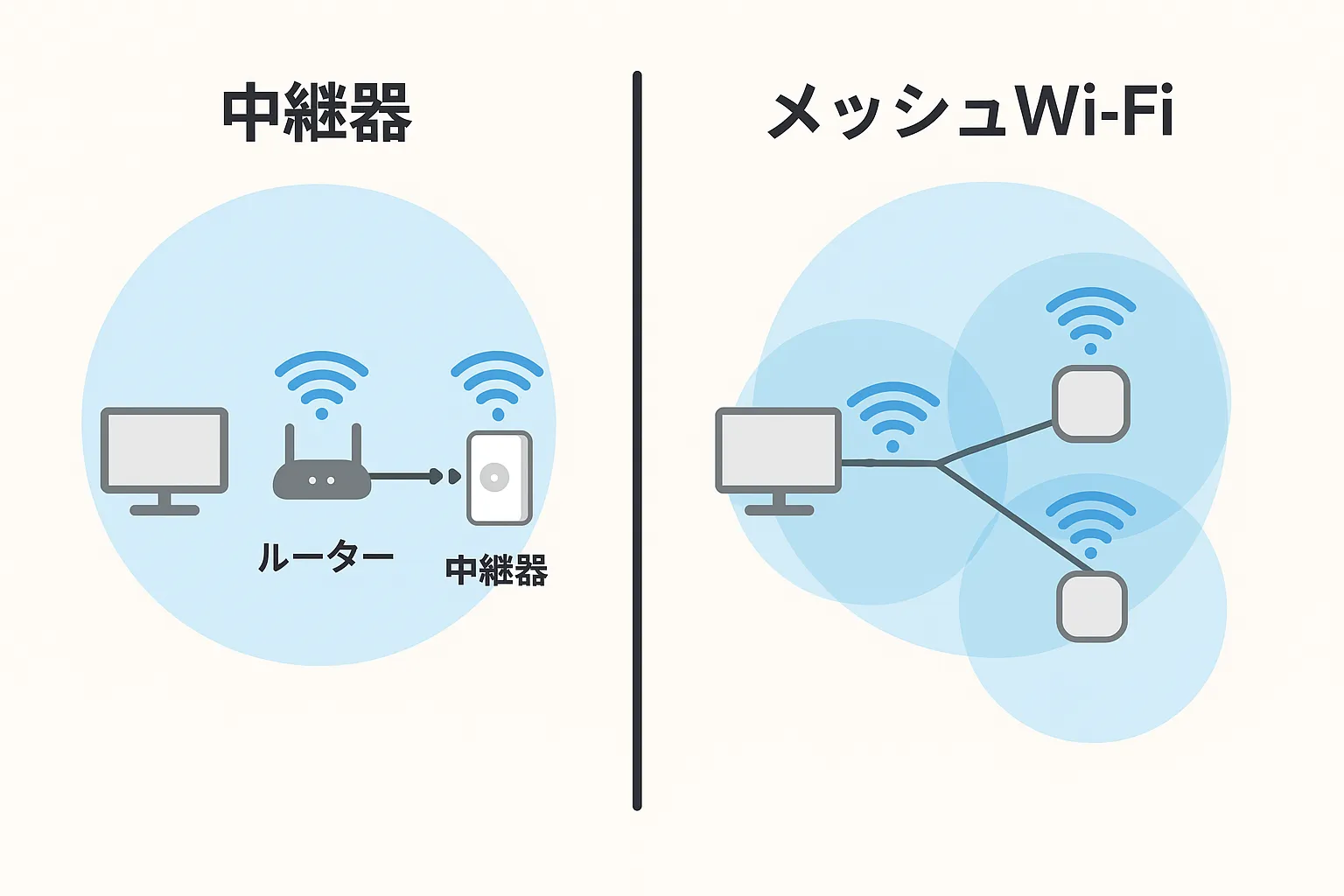
中継器は、 親機(ルーター)からの電波を一度受信し、それを再送信することで通信エリアを拡大し ます。図のように、親機→中継器→端末という直列の構造で通信が行われるため、親機との距離や設置位置によっては通信速度が落ちたり接続が不安定になることもあります。
一方でメッシュWi-Fiは、 親機と複数の子機(サテライト)が網目状に連携し、家全体をカバーする構成 です。図では、各子機がそれぞれ独立した電波を発し、なおかつ自動的に最適なルートへ接続が切り替わる仕組みが示されています。これにより、家中どこにいてもスムーズな通信が可能で、途切れや遅延のリスクが軽減されます。
このように、中継器は“直線的に補う”方式、メッシュWi-Fiは“全体をつなぐ”方式と理解すると分かりやすいでしょう。
検討すべき判断基準
- 中継器を使っても通信が安定しない
- 家の構造が特殊(壁が厚い/鉄筋など)
- 家族の人数が多く、複数端末で常時接続している

🔍 あなたに最適なWi-Fi中継器、無料でご提案!
「うちの間取りだとどれが合う?」「高い機種を買って失敗したくない…」
そんなお悩みは専門スタッフにお任せください。最適な製品を無料で診断します。
おすすめメーカーの中継器を比較|TP-Link・Buffalo・ELECOMなど
Wi-Fi中継器を選ぶ際には、 性能だけでなく「設定のしやすさ」「価格帯」「サポートの有無」など、メーカーごとの特徴も重要な判断基準 となります。ここでは代表的な国内・海外メーカーの特徴を比較し、それぞれどんなユーザーに適しているかを分かりやすく整理しました。
主な中継器メーカーの比較表
| メーカー | 主な製品名 | 対応規格 | 最大速度 | 設定の簡単さ | 価格帯 | 特徴・補足 |
|---|---|---|---|---|---|---|
| TP-Link | RE650/RE705X | Wi-Fi5/6 | 最大2402Mbps | アプリ設定・WPS対応 | 約7,000〜9,000円 | 高性能・多機能で中上級者向け |
| Buffalo | WEX-1166DHPS | Wi-Fi5 | 最大866Mbps | WPS設定・簡単説明書あり | 約3,500〜5,000円 | 国産サポート◎、初心者向け |
| ELECOM | WTC-C1167GC | Wi-Fi5 | 最大867Mbps | アプリ設定・初期化ボタンあり | 約4,000〜6,000円 | コスパ重視で導入しやすい |
各メーカーの特徴と選び方ポイント
TP-Link(ティーピーリンク)
中国発の世界的メーカーで、 最新機能と高性能を備えた中継器が多いのが特徴 です。
RE650やRE705XはWi-Fi6やビームフォーミング、MU-MIMOなどを搭載し、複数端末同時接続でも安定した通信が可能です。スマホアプリ「Tether」でのセットアップも可能で、ネットリテラシーが中級以上であれば非常におすすめです。
おすすめユーザー
- オンライン会議・動画視聴が多い
- 家族全員で複数端末を使っている
- 設定もある程度自分で行える
Buffalo(バッファロー)
国内メーカーで サポート対応が手厚く、マニュアルも丁寧 。WPSによるワンタッチ設定やシンプルな操作設計で、Wi-Fi初心者でも安心です。性能的にはミドルレンジで、1LDKや小規模住宅向けに最適です。
おすすめユーザー
- 初めて中継器を導入する人
- シンプル操作を重視する人
- 国産メーカーの信頼性を重視する人
ELECOM(エレコム)
中国発の世界的メーカーで、最新機能と高性能を備えた中継器が多いのが特徴です。
コストパフォーマンスの良い製品が多く、設定も比較的簡単 です。アプリやWPSでの接続に対応しつつも価格が抑えめなので、手軽に導入したい方に人気です。マンション住まいや一人暮らしの方にとってはバランスの取れた選択肢です。
おすすめユーザー
- 安価で安定したモデルを探している
- 設定に不安があるが、自分でもある程度触れる
- メーカーへのこだわりより機能重視の人
よくある質問
A
中継器は親機の通信を広げる機器なので、Wi-Fiルーターの近くにおいても効果が出にくいです。
そのため、Wi-Fiが届かない場所とWi-Fiルーターの中間の距離に設置することをおすすめします。
A
中継器を簡単に使いたい場合は、コンセント直挿しタイプがおすすめです。
面倒な操作が不要でボタン操作のみで利用できます。
A
中継器は、親機である無線LANルーター(Wi-Fiルーター)から飛んできた電波をキャッチして、パソコン・スマートフォンなどの子機に中継する仕組みになっています。
電波の届く範囲を広げることで、Wi-Fiを安定させたり親機から離れた場所でもWi-Fiが使えるようになります。
まとめ
Wi-Fi中継器は、電波の届きにくい場所でもインターネットを快適に利用できる便利なアイテムです。選び方のポイントは、電波の種類や速度、接続方式、設置場所などです。家庭向け、高性能モデル、コスパ重視など、用途に合わせて選びましょう。
設置後は、パフォーマンスを確認し、必要に応じて位置調整を行います。電波障害やセキュリティにも注意が必要です。Wi-Fi中継器を上手に活用すれば、家中どこでもストレスなくネットを楽しめます。
快適なネット環境を手に入れるため、ぜひ自分に合ったWi-Fi中継器を見つけてください。

この記事を書いたライター
Wiz Cloud編集部
WizCloud編集部メンバーが執筆・更新しています。 Web関連、デジタル関連の最新情報から、店舗やオフィスの問題解決に使えるノウハウまでわかりやすくご紹介します!






















